Časovo úsporné odborné znalosti v oblasti softvéru a hardvéru, ktoré pomáhajú 200 miliónom používateľov ročne. Sprievodca radami, novinkami a tipmi na vylepšenie vášho technologického života.

Ak máte na mysli myšlienku nájsť vysoko responzívny softvér na obnovu dát, ktorý by úplne obnovil zmazané súbory, povedzme vám, že neexistuje lepšia možnosť ako Záchrana dát iBeesoft.
Podľa očakávaní dokáže obnoviť súbory stratené takmer z akéhokoľvek dôvodu - môžete to urobiť z pamäťovej karty, disku / diskového oddielu, jednotky RAW, jednotky USB a ďalších pamäťových zariadení.
Okrem svojej neuveriteľne ľahko použiteľnej ponuky nezabudnite, že hovoríme o získaní späť všetkých bežne používaných typov súborov vrátane dokumentov, fotografií, grafiky, videí, e-mailov, archívov a ďalších.
Poďme sa na to pozrieť bližšie kľúčové vlastnosti:
- Prístupné rozhranie v štýle čarodejníka
- Funkcia Deep Scan na skenovanie každého sektoru disku
- Možnosť ukážky fotografií a ďalších súborov
- Rýchle obnovenie súborov, obnovenie formátovaného disku vo Windows 10 / 8.1 / 8/7 / Vista /XP/Server
- Efektívne výsledky zo zariadení založených na súborových systémoch FAT, exFAT, NTFS, NTFS5, ext2, ext3, HFS +

Stellar Data Recovery je nástroj na obnovu dát, ktorý dosahuje vysoké skóre v jednoduchosti aj efektívnosti. Môže načítať všetky typy údajov, od textových dokumentov až po celovečerné filmy.
Tento program slúži zároveň ako nástroj na obnovenie e-mailu, takže nemusíte získavať licenciu na program špeciálne pre tento scenár.
Veľa používateľov v skutočnosti netuší, aký užitočný je tento nástroj. Nebuďte jedným z nich a prečítajte si naše vypracovať kontrolu Stellar Data Recovery objaviť o tom všetko.
Môže obnovovať súbory Microsoft Outlook (PST), Outlook Express (DBX), Exchange Server (EDB), Lotus Notes (NSF) a mnoho ďalších typov súborov.
Všetko, čo musíte urobiť, je určiť typ súboru, ktorý hľadáte, a potom určiť umiestnenie, kde by mal program začať hľadať.
Po dokončení bude program pokračovať vo fáze obnovy bez ďalších zásahov používateľa.
Poďme sa rýchlo pozrieť na jeho kľúčové vlastnosti:
- Kompletná obnova havarovaných a neštartovateľných systémov
- Zahrnuté sú tiež pevné disky, disky SSD, externé jednotky USB a optické médiá
- Obnova stratených alebo odstránených oddielov systému Windows
- Získavanie údajov z poškriabaných diskov CD, DVD a ďalších

Hviezdna obnova dát
Stellar Data Recovery je bezkonkurenčné riešenie pre obnovu dát, ktoré umožňuje selektívne obnovenie a náhľady obnoviteľných súborov.
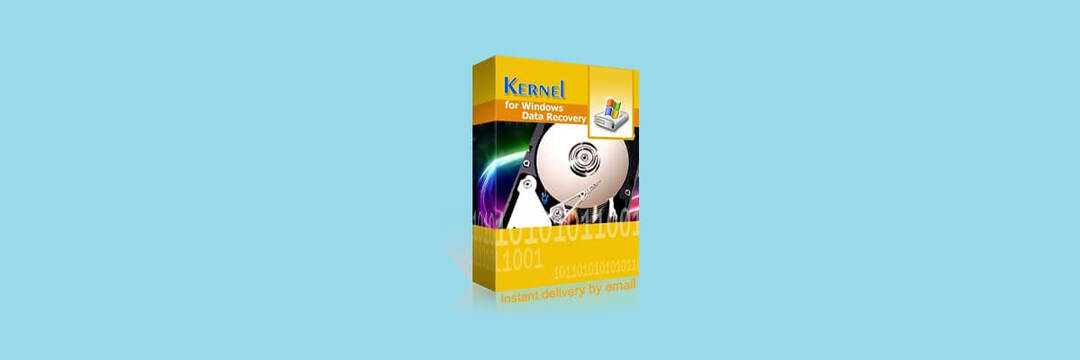
Obnova dát jadra je výkonný nástroj na obnovenie stratených, odstránených a neprístupných údajov z poškodených oblastí systémov FAT16, FAT32, NTFS a NTFS5.
Okrem miestneho použitia na akékoľvek PC, nástroj podporuje aj obnovu z vymeniteľných diskov, ako sú USB, IDE, EIDE, SCSI, SATA, PEN a dokonca aj z diskov ZIP.
Obnovu jadra je možné použiť na opravu chýb poškodenia systému Windows z logických aj fyzických zariadení a obnoviť vaše skladby, fotografie, dokumenty atď. bez akejkoľvek zmeny.
Poďme sa rýchlo pozrieť na jeho kľúčové vlastnosti:
- Obnovuje stratené a natrvalo odstránené súbory a priečinky bez obmedzenia veľkosti súboru
- 100% bezpečné obnovenie dát z poškodených oddielov FAT16, FAT32, NTFS a NTFS5
- Ľahká obnova dát z vymeniteľných diskov
- K dispozícii je bezplatná ukážková verzia na okamžité prezeranie stratených súborov a priečinkov

Obnova dát jadra
Obnova jadra zaisťuje obnovu dát z takmer každého poškodeného oddielu a ľahko opravuje chyby poškodenia!

Recuva je jeden z najslávnejších a najpopulárnejších softvérových nástrojov na obnovenie systému Windows, o ktorom počul takmer každý. A je to tak z nejakého dôvodu.
Hlavnou výhodou tohto programu je skutočnosť, že jeho obnova je veľmi ľahká a takmer bez námahy.
Po otvorení programu Recuva sa automaticky otvorí sprievodca obnovením, ktorý vás požiada o typ súboru, ktorý chcete obnoviť (dokument, obrázok, komprimovaný atď.).
Keď vyberiete typ súboru, začne vyhľadávať všetky odstránené súbory tohto druhu. Môžete tiež nastaviť konkrétne miesto, kde chcete, aby Recuva vyhľadala váš súbor, a dosiahli tak ešte presnejšie výsledky.
Podľa toho, aké ťažké je pre Recuvu získanie vašich súborov späť, môžete si vybrať medzi rýchlou alebo hlbokou kontrolou. Ak teda nemôžete súbor načítať pomocou rýchlej kontroly, vyskúšajte zložitejšie riešenie.
Po dokončení vyhľadávania sa zobrazia všetky potenciálne súbory spolu s hodnotením stavu. Ak je váš súbor k dispozícii, môžete ho bez problémov obnoviť.

Recuva
To je vaša šanca spojiť sa s Recuvou a obnoviť odstránené súbory rýchlo a bez námahy.

MiniTool Power Data Recovery je základom toho, čo znamená poskytovať výkonné, ale efektívne softvérové riešenie.
Užívateľské rozhranie je mimoriadne zjednodušujúce a umožňuje používateľom všetkých úrovní skúseností rýchlo pracovať s týmto programom.
Jedná sa o utilitu na obnovu dát iba na čítanie, ktorá vám pomôže pri obnove vašich dôležitých dát bez ohľadu na okolnosti, ktoré v prvom rade vedú k ich strate.
Patria sem náhodné formáty, problémy s vírusmi, porucha softvéru, odstránenie súborov alebo adresárov alebo dokonca sabotáž treťou stranou.
Funguje to tak, že skenujete všetky zväzky na lokálnom počítači a potom vytvoríte adresárový strom so všetkými stratenými a odstránenými súbormi.
Podporuje nasledujúce formáty: FAT 12/16/32 a NTFS. Obnovené súbory je potom možné exportovať kdekoľvek, vrátane sieťových jednotiek, vymeniteľných médií atď.
Ak hľadáte rýchle a bezproblémové riešenie obnovy, je tu MiniTool Power Data Recovery.
⇒ Stiahnite si MiniTool Power Data Recovery

Paragon Backup & Recovery je jedným z najlepších nástrojov na zálohovanie a obnovu dostupných na trhu.
Vďaka pokročilým funkciám obnovy tento softvér nerobí kompromisy v oblasti ľahkého použitia, vďaka čomu je ľahký na používanie pre jednotlivých používateľov je neuveriteľne jednoduché chrániť súbory a priečinky, diskové oddiely, disky alebo DVD celého systému.
Poďme sa rýchlo pozrieť na jeho kľúčové vlastnosti:
- Naplánujte si automatizované operácie zálohovania a opakujúce sa procesy
- Plne prispôsobiteľné parametre zálohovania (typ, udalosť, interval atď.)
- Definujte nové stratégie založené na scenároch
- V manuálnom režime môžete rýchlo zálohovať
- Pomoc pri príprave zavádzacích prostredí na jednotke USB alebo ISO obraze
⇒ Stiahnite si Paragon Backup & Recovery
To je asi tak všetko pre náš zoznam najlepších fsoftvér na obnovenie súboru pre Windows 10 (a staršie verzie systému Windows) nájdete. Ako vidíte, všetky tieto programy ponúkajú niektoré jedinečné funkcie.
Takže podľa vašich potrieb si môžete vybrať najlepšiu dostupnú možnosť pre vás. Neváhajte nás informovať o svojom výbere v sekcii komentárov nižšie.
© Copyright Windows Report 2021. Nie je spojené so spoločnosťou Microsoft
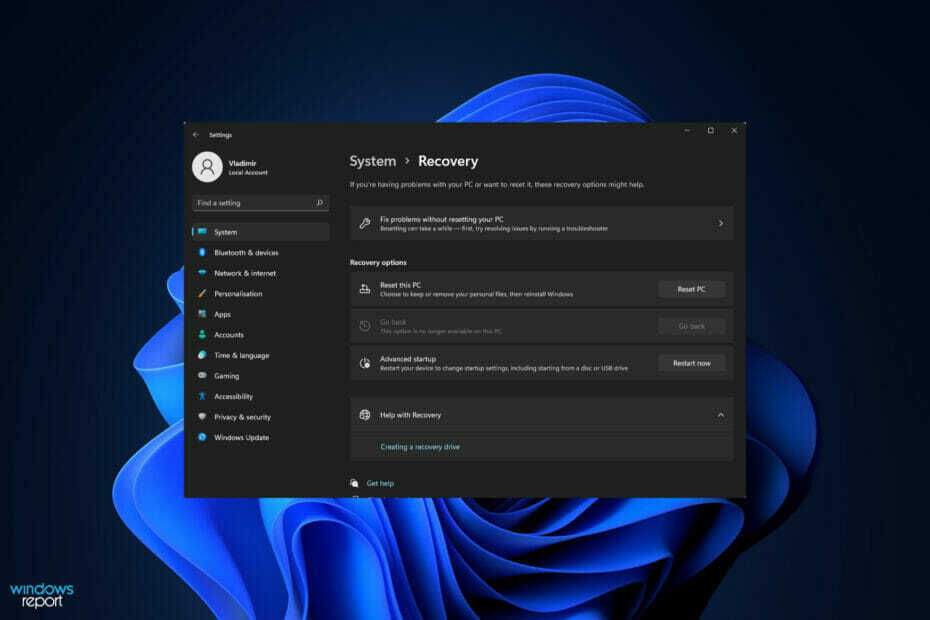
![HP Recovery Manager nefunguje v systéme Windows 10/11 [Opravené]](/f/d2770f34ee8826a8925bc8092fd82972.jpg?width=300&height=460)
